Scritto da G. Meneghelli - Letto 9811 volte - edit Ultimo aggiornamento 05/11/2022
Suggerimenti e strumenti gratuiti per creare partizioni sul disco e suddividere lo spazio libero.

Partizionare un disco consiste nel suddividerlo in più unità logiche, in modo tale che appaia all'utilizzatore come due o più dischi distinti.
Perché è consigliabile partizionare l'hard disk soprattutto se nel vostro PC ne avete uno solo?
Facciamo un esempio pratico: abbiamo un disco da 100 Gb. Creiamo due partizioni, una di 15 Gb l'altra di 85 Gb.
Sulla prima partizione metteremo il sistema operativo, sulla seconda tutti i nostri dati.
Nel caso doveste formattare e reinstallare il sistema operativo, contenuto appunto nella prima partizione, non perderete i dati contenuti nella seconda partizione, un po' come avere due cassetti; ne svuotate uno ma l'altro resta pieno.
MINI GLOSSARIO
• GPT (GUID Partition Table). Nuovo formato di tabella delle partizioni che sostuisce il formato MBR risalente ai primi anni '80, nato per superare alcune limitazioni sull'uso dell'hardware più recente. Intel ha sviluppato il formato di tabella delle partizioni GPT alla fine degli anni' 90 come parte di ciò che alla fine è diventato il formato UEFI. Il GPT del 2010 costituisce un sottoinsieme delle specifiche UEFI, il successore del tradizionale BIOS. Un disco GPT può essere di base o dinamico, proprio come un disco MBR.
• MBR Struttura che viene creata quando il disco è partizionato. MBR contiene il codice di avvio principale, la firma del disco e la tabella delle partizioni per il disco. È possibile eseguire l'avvio solo da unità con una dimensione massima di 2TB.
• Partizione PRIMARIA: la partizione dove risiede il sistema operativo; è l'unico tipo di partizione avviabile con Windows. E' consigliabile averne una sola di questo tipo sull'hard-disk. Se volete avere due sistemi operativi Windows potete crearne due attivabili all'occorrenza;
• Partizione ESTESA E' la partizione che funge da contenitore per le partizioni logiche (può essere vista come una specie di hard-disk che a sua volta deve essere partizionato);
• Partizione LOGICA Partizione che ti permette di usare lo spazio assegnato alla partizione estesa (ne possono esistere parecchie all'interno della stessa partizione estesa). Linux può essere avviato anche da una partizione logica.
• UEFI (Unified Extensible Firmware Interface) UEFI è il successore del tradizionale BIOS ovvero un insieme di routine, scritte in una memoria non volatile presente sulla scheda madre, che forniscono le funzionalità basilari per l'accesso e l'utilizzo delle varie componenti del computer.
Quando l'hard-disk è vuoto dovete creare, per prima cosa, la partizione primaria (con Windows si può utilizzare la 'gestione computer').
Dopo aver creato questa partizione, dovete renderla attiva per avere un disco avviabile.
Successivamente dovrete creare una partizione estesa alla quale assegnerete la restante porzione dell'hard-disk che non avete assegnato alla partizione primaria (ad esempio, se abbiamo assegnato 20 Gb di partizione primaria in un hard-disk di 200 Gb, resteranno disponibili alla partizione estesa 180 Gb circa).
Ora che avete creato anche la partizione estesa, potrete suddividerla in una o più partizioni logiche alle quali Windows assegnerà come identificativo una lettera dell'alfabeto.
In un computer è possibile assegnare fino a 26 lettere di unità dalla A alla Z.
I dischi rigidi/partizioni vanno dalle lettere dalla C alla Z, in quanto le lettere A e B sono riservate alle unità floppy (se presenti).
Se inseriamo un'unità USB esterna, il sistema operativo gli assegnerà in automatico la prima lettera a disposizione dopo quelle già assegnate.
Per esempio:
A: lettera del lettore floppy (se presente)
B: lettera del lettore floppy (se presente)
C: lettera del disco di boot e prima partizione
D: seconda partizione (se presente)
Il masterizzatore solitamente prende la prima lettera disponibile dopo quella dell'hard disk.
Lo stesso dicasi per eventuali dischi esterni USB o pendrive ovviamente dopo il masterizzatore.
N.B. se facciamo il boot da una pen drive, questa prenderà come lettera la C:
Windows ha una funzione per la gestione delle partizioni del disco.
![image article]()
Per avviare l'applicazione di gestione dei dischi ecco come procedere:
• Premere contemporaneamente il tasto WIN + R;
• All'interno del box testuale di Esegui digitare il comando cmd e premi contemporaneamente Ctrl + Shift + INVIO per avviare con privilegi di amministratore;
• Digitare il comando diskmgmt.msc e premi il tasto Invio;
Con questa procedura puoi avviare la gestione disco di Windows.
Con Gestione disco (diskmgmt.msc) hai una visione globale delle partizioni attuali del disco, sia come spazio allocato, spazio da allocare, partizioni NTFS ed EFI.
È possibile creare o collegare al sistema un disco virtuale VHD.
SUGGERIMENTO!
Linux per funzionare al meglio ha bisogno di una partizione creata apposta per contenere il file di swap.
Anche con Windows è possibile fare la stessa cosa.
Se possiedi un sistema con più partizioni puoi spostare il file di swap come suggerito nell'articolo
mpostare e spostare il file di paging in Windows .
![image article]()
Figura 1 - Come appare in 'Gestione dischi' di Windows un hard disk con due partizioni
save_alt Aomei Partition standard edition
Completo programma per la gestione delle partizioni compatibile con sistemi operativi a 32 e 64 bit. E' possibile ridimensionare e muovere partizioni, estendere drive, riunire partizioni, suddividere partizioni, allocare spazio libero, copiare partizioni, ecc. Una scheda sul programma è disponibile qui da FreewareGenius. Supporta USB flash drive.
La versione gratuita non permette la creazione di una pendrive di boot per il recupero di partizioni.
Durante l'installazione il software propone l'acquisto della versione a pagamento con più funzionalità.
Giudizio: starstarstarstarstar_half 4,5/5
Lingua: ENG
Software portatile: no
Sistemi operativi: Windows
Licenza: freeware (gratis anche per uso commerciale)
save_alt EaseUS® Partition Master free
Il programma per la gestione delle partizioni di un disco fisso. Tra le sue caratteristiche: ridimensionamento partizioni senza perdita dati, spostamento partizioni sempre senza perdita dati, creazione, cancellazione, formattazione, ecc. Lavora solo su partizioni NTFS e FAT32. Supporta dischi IDE, SATA, SCSI, USB e Firewire. Qui una guida da IlSoftware.it.
E' richiesta una mail per il download. La versione gratuita non permette la creazione di una pendrive USB di boot per il recupero delle partizioni.
Durante l'installazione il software propone l'acquisto della versione a pagamento con più funzionalità.
Giudizio: starstarstarstarstar_border 4/5
Lingua: ENG
Software portatile: no
Sistemi operativi: Windows
Licenza: freeware (gratis per utilizzo privato e non commerciale)
save_alt Gparted - Gnome Partition editor
Programma dedicato alla creazione, rimozione, ridimensionamento, spostamento, controllo e copia di partizioni mantenendo integri i filesystem in esse contenuti anche su sistemi Windows. E' utile anche per partizionare pendrive. Installabile su disco, penna USB e avviabile tramite CD (LiveCD). Permette anche il il ripristino delle partizioni corrotte. Disponibile la guida Ridimensionare le partizioni degli hard disk con Gparted da Megalab.it e Partizioniamo la nostra pendrive di Wintricks
Giudizio: starstarstarstarstar_border 4/5
Lingua: ENG
Software portatile: LiveCD
Sistemi operativi: Windows - Linux
Licenza: open source (gratis)
save_alt Niubi Partition Editor free
Software di gestione delle partizioni gratuito per PC e server Windows. Ridimensiona il volume esistente in modo sicuro ed esegue una varietà di operazioni di gestione delle partizioni del disco.
Clona la partizione del disco per migrare il sistema operativo e i dati.
Crea, elimina, formatta, nascondi, attiva, converti, cancella partizioni, scansiona settori danneggiati e molto altro. Supporta Windows 11/10/8/7/Vista/XP.
Disponibili versioni a pagamento con più funzionalità.
Limiti della versione gratuita: gratuito per gli utenti domestici, uso non commerciale. Mancanza di rollback di 1 secondo e generatore di supporti avviabili.
Giudizio: starstarstarstarstar_border 4/5
Lingua: ENG
Software portatile: si
Sistemi operativi: Windows XP Vista 7 8 10 11
Licenza: freeware (gratis per uso personale)
save_alt Paragon Partition Manager free
Versione gratuita del programma. Tra le funzionalità; creazione e formattazione partizioni; ridimensionamento, cancellazione e spostamento partizioni. Disponibili versioni a pagamento con più funzionalità.
Note: Download alternativo presso Softpedia
Giudizio: starstarstarstarstar_border 4/5
Lingua: ENG
Software portatile: no
Sistemi operativi: Windows XP Vista 7x32 7x64 8x32 8x64 10x32 10x64
Licenza: freeware (gratis per uso personale)
save_alt Parted magic
Parted Magic un LiveCD distribuito in un file ISO masterizzabile. Contiente una serie di applicativi per partizionare dischi, copia e recupero dati, browser Firefox, ecc. Qui una dettagliata spiegazione delle nuove funzionalità a cura di IlSoftware.it. I file systems supportati sono: aufs, ext2, ext3, ext4, fat16, fat32, hfs, hfs+, jfs, linux-swap, ntfs, ocfs2, reiserfs, reiser4, xfs, e zfs.
Giudizio: starstarstarstarstar_border 4/5
Lingua: ENG
Software portatile: LiveCD - LiveUSB
Sistemi operativi: Windows - Linux
Licenza: open source (gratis)
save_alt Partition Logic
Partition Logic è un programma gratuito per partizionare hard disk. Il programma può creare, cancellare formattare e muovere partizioni e modificarne gli attributi. E' possibile fare la copia di interi hard disk su altri.
Partition Logic è basato sul sistema operativo Visopsys. E' avviabile come sistema operativo autonomo da CD o floppy disk indipendentemente dal sistema installato sul vostro PC. Il programma intende diventare un'alternativa gratuita ai vari software commerciali quali Partition Magic, Drive Image, e Norton Ghost.
Note: ultima versione del 2011
Giudizio: starstarstar_borderstar_borderstar_border 2/5
Lingua: ENG
Software portatile: LiveCD - LiveUSB
Sistemi operativi: Visopsys
Licenza: open source (gratis)
save_alt Minitool Partition Wizard Home Edition
E' un gestore di partizioni professionale. Supporta sistemi operativi Windows a 32/64 bit quali da XP a Windows 10. Con questo applicativo è possibile effettuare molte operazioni sulle partizioni quali: copia, creazione, eliminazione, formattazione, conversione di partizioni, esplorazione, occultamento partizioni, cambio lettera di unità, impostazione partizione attiva e recupero. La versione professional, server e Enterprise sono a pagamento. Qui le differenze tra le varie versioni.
Giudizio: starstarstarstarstar_border 4/5
Lingua: ENG
Software portatile: no
Sistemi operativi: Windows
Licenza: freeware (gratis per uso personale)
save_alt Ranish Partition Manager
Tool per la partizione del disco. Permette di simulare le partizione per verificare che la procedura funzioni. Per utenti esperti. Qui una scheda a cura di IlSoftware.it
Note: ultima versione del 2002
Giudizio: starstarstarstar_borderstar_border 3/5
Lingua: ENG
Software portatile: n/d
Sistemi operativi: DOS
Licenza: freeware (gratis)
call_made DISCHI - come partizionare (Hwupgrade.it)
call_made Le partizioni dei dischi su PC x86 (Nicola Torquato by Web Archive)
call_made Partizionamento di un sistema Linux La struttura del filesystem. Fdisk e diskdruid. Policy di partizionamento. (Openskill.info)
call_made Tip: Create a New Partition on a Windows 7 Hard Disk (Technet.microsoft.com)
call_made Disco di base e dinamico: quali le differenze (IlSoftware.it)
Download: Programmi per gestire il multiboot
Download: Recupero dati persi e file cancellati
Download: Diagnosi e formattazione di Hard Disk
Download: Boot CD, LiveCD e raccolte software
Software per recuperare partizioni Windows e Linux
Giampietro Meneghelli
Lidweb.it
Ultimo aggiornamento: 05/11/2022
Tags: MultiBoot, , Boot, Privacy, Hardware, Windows
Introduzione
Partizionare un disco consiste nel suddividerlo in più unità logiche, in modo tale che appaia all'utilizzatore come due o più dischi distinti.
Perché è consigliabile partizionare l'hard disk soprattutto se nel vostro PC ne avete uno solo?
Facciamo un esempio pratico: abbiamo un disco da 100 Gb. Creiamo due partizioni, una di 15 Gb l'altra di 85 Gb.
Sulla prima partizione metteremo il sistema operativo, sulla seconda tutti i nostri dati.
Nel caso doveste formattare e reinstallare il sistema operativo, contenuto appunto nella prima partizione, non perderete i dati contenuti nella seconda partizione, un po' come avere due cassetti; ne svuotate uno ma l'altro resta pieno.
MINI GLOSSARIO
• GPT (GUID Partition Table). Nuovo formato di tabella delle partizioni che sostuisce il formato MBR risalente ai primi anni '80, nato per superare alcune limitazioni sull'uso dell'hardware più recente. Intel ha sviluppato il formato di tabella delle partizioni GPT alla fine degli anni' 90 come parte di ciò che alla fine è diventato il formato UEFI. Il GPT del 2010 costituisce un sottoinsieme delle specifiche UEFI, il successore del tradizionale BIOS. Un disco GPT può essere di base o dinamico, proprio come un disco MBR.
• MBR Struttura che viene creata quando il disco è partizionato. MBR contiene il codice di avvio principale, la firma del disco e la tabella delle partizioni per il disco. È possibile eseguire l'avvio solo da unità con una dimensione massima di 2TB.
• Partizione PRIMARIA: la partizione dove risiede il sistema operativo; è l'unico tipo di partizione avviabile con Windows. E' consigliabile averne una sola di questo tipo sull'hard-disk. Se volete avere due sistemi operativi Windows potete crearne due attivabili all'occorrenza;
• Partizione ESTESA E' la partizione che funge da contenitore per le partizioni logiche (può essere vista come una specie di hard-disk che a sua volta deve essere partizionato);
• Partizione LOGICA Partizione che ti permette di usare lo spazio assegnato alla partizione estesa (ne possono esistere parecchie all'interno della stessa partizione estesa). Linux può essere avviato anche da una partizione logica.
• UEFI (Unified Extensible Firmware Interface) UEFI è il successore del tradizionale BIOS ovvero un insieme di routine, scritte in una memoria non volatile presente sulla scheda madre, che forniscono le funzionalità basilari per l'accesso e l'utilizzo delle varie componenti del computer.
Partizioni da creare in un hard disk nuovo
Quando l'hard-disk è vuoto dovete creare, per prima cosa, la partizione primaria (con Windows si può utilizzare la 'gestione computer').
Dopo aver creato questa partizione, dovete renderla attiva per avere un disco avviabile.
Successivamente dovrete creare una partizione estesa alla quale assegnerete la restante porzione dell'hard-disk che non avete assegnato alla partizione primaria (ad esempio, se abbiamo assegnato 20 Gb di partizione primaria in un hard-disk di 200 Gb, resteranno disponibili alla partizione estesa 180 Gb circa).
Ora che avete creato anche la partizione estesa, potrete suddividerla in una o più partizioni logiche alle quali Windows assegnerà come identificativo una lettera dell'alfabeto.
In un computer è possibile assegnare fino a 26 lettere di unità dalla A alla Z.
I dischi rigidi/partizioni vanno dalle lettere dalla C alla Z, in quanto le lettere A e B sono riservate alle unità floppy (se presenti).
Se inseriamo un'unità USB esterna, il sistema operativo gli assegnerà in automatico la prima lettera a disposizione dopo quelle già assegnate.
Per esempio:
A: lettera del lettore floppy (se presente)
B: lettera del lettore floppy (se presente)
C: lettera del disco di boot e prima partizione
D: seconda partizione (se presente)
Il masterizzatore solitamente prende la prima lettera disponibile dopo quella dell'hard disk.
Lo stesso dicasi per eventuali dischi esterni USB o pendrive ovviamente dopo il masterizzatore.
N.B. se facciamo il boot da una pen drive, questa prenderà come lettera la C:
Aprire la gestione disco con Windows 10/11 Gestione disco
Windows ha una funzione per la gestione delle partizioni del disco.
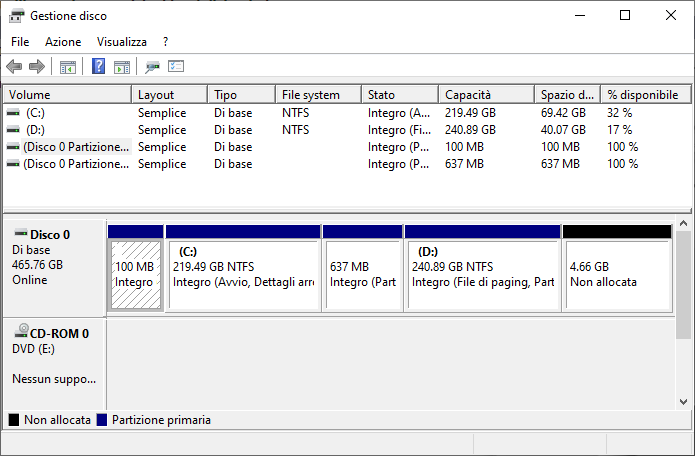
Per avviare l'applicazione di gestione dei dischi ecco come procedere:
• Premere contemporaneamente il tasto WIN + R;
• All'interno del box testuale di Esegui digitare il comando cmd e premi contemporaneamente Ctrl + Shift + INVIO per avviare con privilegi di amministratore;
• Digitare il comando diskmgmt.msc e premi il tasto Invio;
Con questa procedura puoi avviare la gestione disco di Windows.
Con Gestione disco (diskmgmt.msc) hai una visione globale delle partizioni attuali del disco, sia come spazio allocato, spazio da allocare, partizioni NTFS ed EFI.
È possibile creare o collegare al sistema un disco virtuale VHD.
SUGGERIMENTO!
Linux per funzionare al meglio ha bisogno di una partizione creata apposta per contenere il file di swap.
Anche con Windows è possibile fare la stessa cosa.
Se possiedi un sistema con più partizioni puoi spostare il file di swap come suggerito nell'articolo
mpostare e spostare il file di paging in Windows .

Figura 1 - Come appare in 'Gestione dischi' di Windows un hard disk con due partizioni
Download
save_alt Aomei Partition standard edition
Completo programma per la gestione delle partizioni compatibile con sistemi operativi a 32 e 64 bit. E' possibile ridimensionare e muovere partizioni, estendere drive, riunire partizioni, suddividere partizioni, allocare spazio libero, copiare partizioni, ecc. Una scheda sul programma è disponibile qui da FreewareGenius. Supporta USB flash drive.
La versione gratuita non permette la creazione di una pendrive di boot per il recupero di partizioni.
Durante l'installazione il software propone l'acquisto della versione a pagamento con più funzionalità.
Giudizio: starstarstarstarstar_half 4,5/5
Lingua: ENG
Software portatile: no
Sistemi operativi: Windows
Licenza: freeware (gratis anche per uso commerciale)
save_alt EaseUS® Partition Master free
Il programma per la gestione delle partizioni di un disco fisso. Tra le sue caratteristiche: ridimensionamento partizioni senza perdita dati, spostamento partizioni sempre senza perdita dati, creazione, cancellazione, formattazione, ecc. Lavora solo su partizioni NTFS e FAT32. Supporta dischi IDE, SATA, SCSI, USB e Firewire. Qui una guida da IlSoftware.it.
E' richiesta una mail per il download. La versione gratuita non permette la creazione di una pendrive USB di boot per il recupero delle partizioni.
Durante l'installazione il software propone l'acquisto della versione a pagamento con più funzionalità.
Giudizio: starstarstarstarstar_border 4/5
Lingua: ENG
Software portatile: no
Sistemi operativi: Windows
Licenza: freeware (gratis per utilizzo privato e non commerciale)
save_alt Gparted - Gnome Partition editor
Programma dedicato alla creazione, rimozione, ridimensionamento, spostamento, controllo e copia di partizioni mantenendo integri i filesystem in esse contenuti anche su sistemi Windows. E' utile anche per partizionare pendrive. Installabile su disco, penna USB e avviabile tramite CD (LiveCD). Permette anche il il ripristino delle partizioni corrotte. Disponibile la guida Ridimensionare le partizioni degli hard disk con Gparted da Megalab.it e Partizioniamo la nostra pendrive di Wintricks
Giudizio: starstarstarstarstar_border 4/5
Lingua: ENG
Software portatile: LiveCD
Sistemi operativi: Windows - Linux
Licenza: open source (gratis)
save_alt Niubi Partition Editor free
Software di gestione delle partizioni gratuito per PC e server Windows. Ridimensiona il volume esistente in modo sicuro ed esegue una varietà di operazioni di gestione delle partizioni del disco.
Clona la partizione del disco per migrare il sistema operativo e i dati.
Crea, elimina, formatta, nascondi, attiva, converti, cancella partizioni, scansiona settori danneggiati e molto altro. Supporta Windows 11/10/8/7/Vista/XP.
Disponibili versioni a pagamento con più funzionalità.
Limiti della versione gratuita: gratuito per gli utenti domestici, uso non commerciale. Mancanza di rollback di 1 secondo e generatore di supporti avviabili.
Giudizio: starstarstarstarstar_border 4/5
Lingua: ENG
Software portatile: si
Sistemi operativi: Windows XP Vista 7 8 10 11
Licenza: freeware (gratis per uso personale)
save_alt Paragon Partition Manager free
Versione gratuita del programma. Tra le funzionalità; creazione e formattazione partizioni; ridimensionamento, cancellazione e spostamento partizioni. Disponibili versioni a pagamento con più funzionalità.
Note: Download alternativo presso Softpedia
Giudizio: starstarstarstarstar_border 4/5
Lingua: ENG
Software portatile: no
Sistemi operativi: Windows XP Vista 7x32 7x64 8x32 8x64 10x32 10x64
Licenza: freeware (gratis per uso personale)
save_alt Parted magic
Parted Magic un LiveCD distribuito in un file ISO masterizzabile. Contiente una serie di applicativi per partizionare dischi, copia e recupero dati, browser Firefox, ecc. Qui una dettagliata spiegazione delle nuove funzionalità a cura di IlSoftware.it. I file systems supportati sono: aufs, ext2, ext3, ext4, fat16, fat32, hfs, hfs+, jfs, linux-swap, ntfs, ocfs2, reiserfs, reiser4, xfs, e zfs.
Giudizio: starstarstarstarstar_border 4/5
Lingua: ENG
Software portatile: LiveCD - LiveUSB
Sistemi operativi: Windows - Linux
Licenza: open source (gratis)
save_alt Partition Logic
Partition Logic è un programma gratuito per partizionare hard disk. Il programma può creare, cancellare formattare e muovere partizioni e modificarne gli attributi. E' possibile fare la copia di interi hard disk su altri.
Partition Logic è basato sul sistema operativo Visopsys. E' avviabile come sistema operativo autonomo da CD o floppy disk indipendentemente dal sistema installato sul vostro PC. Il programma intende diventare un'alternativa gratuita ai vari software commerciali quali Partition Magic, Drive Image, e Norton Ghost.
Note: ultima versione del 2011
Giudizio: starstarstar_borderstar_borderstar_border 2/5
Lingua: ENG
Software portatile: LiveCD - LiveUSB
Sistemi operativi: Visopsys
Licenza: open source (gratis)
save_alt Minitool Partition Wizard Home Edition
E' un gestore di partizioni professionale. Supporta sistemi operativi Windows a 32/64 bit quali da XP a Windows 10. Con questo applicativo è possibile effettuare molte operazioni sulle partizioni quali: copia, creazione, eliminazione, formattazione, conversione di partizioni, esplorazione, occultamento partizioni, cambio lettera di unità, impostazione partizione attiva e recupero. La versione professional, server e Enterprise sono a pagamento. Qui le differenze tra le varie versioni.
Giudizio: starstarstarstarstar_border 4/5
Lingua: ENG
Software portatile: no
Sistemi operativi: Windows
Licenza: freeware (gratis per uso personale)
save_alt Ranish Partition Manager
Tool per la partizione del disco. Permette di simulare le partizione per verificare che la procedura funzioni. Per utenti esperti. Qui una scheda a cura di IlSoftware.it
Note: ultima versione del 2002
Giudizio: starstarstarstar_borderstar_border 3/5
Lingua: ENG
Software portatile: n/d
Sistemi operativi: DOS
Licenza: freeware (gratis)
Risorse selezionate dal web dal web
call_made DISCHI - come partizionare (Hwupgrade.it)
call_made Le partizioni dei dischi su PC x86 (Nicola Torquato by Web Archive)
call_made Partizionamento di un sistema Linux La struttura del filesystem. Fdisk e diskdruid. Policy di partizionamento. (Openskill.info)
call_made Tip: Create a New Partition on a Windows 7 Hard Disk (Technet.microsoft.com)
call_made Disco di base e dinamico: quali le differenze (IlSoftware.it)
Altri articoli consigliati
Download: Programmi per gestire il multiboot
Download: Recupero dati persi e file cancellati
Download: Diagnosi e formattazione di Hard Disk
Download: Boot CD, LiveCD e raccolte software
Software per recuperare partizioni Windows e Linux
Giampietro Meneghelli
Lidweb.it
Ultimo aggiornamento: 05/11/2022
Tags: MultiBoot, , Boot, Privacy, Hardware, Windows
